在本文中,我们将带你了解android–我们如何在Eclipse中进行用户界面设计?在这篇文章中,我们将为您详细介绍android–我们如何在Eclipse中进行用户界面设计?的方方面面,并解答ecl
在本文中,我们将带你了解android – 我们如何在Eclipse中进行用户界面设计?在这篇文章中,我们将为您详细介绍android – 我们如何在Eclipse中进行用户界面设计?的方方面面,并解答eclipse进行用户界面的设计常见的疑惑,同时我们还将给您一些技巧,以帮助您实现更有效的Android Studio安卓学习笔记(三)Android用户界面的设计布局与组件(一)用户界面布局设计(1)、Android – ADB在Eclipse中崩溃、android – ADT插件在Eclipse中消失了、android – 在Eclipse中安装软件错误。
本文目录一览:- android – 我们如何在Eclipse中进行用户界面设计?(eclipse进行用户界面的设计)
- Android Studio安卓学习笔记(三)Android用户界面的设计布局与组件(一)用户界面布局设计(1)
- Android – ADB在Eclipse中崩溃
- android – ADT插件在Eclipse中消失了
- android – 在Eclipse中安装软件错误

android – 我们如何在Eclipse中进行用户界面设计?(eclipse进行用户界面的设计)
我们如何在Eclipse中为android进行用户界面设计?在flex中,我们有基于xml的组件(mxml)来执行此操作. Eclipse是否有任何类似的设计方法或任何设计模式(如dot net)进行设计?
解决方法
基本结构与Layout,OFFICIAL TUTORIAL一起工作,研究它们
Another good tutorial
Android advance design< - 非常有用 希望它有所帮助!

Android Studio安卓学习笔记(三)Android用户界面的设计布局与组件(一)用户界面布局设计(1)
当我们创建了一个安卓项目后,我们会发现真正建立一个完善的安卓项目并不是想象的那么容易。其实和设计GUI可视化界面一样,开发安卓也需要考虑很多方面,主要考虑的还是界面布局和需要的组件。
一:Android用户界面布局管理
Android系统按照MVC(模型(model)-视图(view)-控制器(controller))设计模式将应用程序的界面设计与功能控制设计分离,类似于前后端分离,可以单独哦修改用户界面和后面的控制代码,而在AS中,前端的界面布局文件是在生成的应用程序框架项目的res资源目录的layout子目录中,文件名为activity_main.xml(创建新项目时可以改名字),可以用界面化的和XML文件共同管理。如果要调用资源文件,就使用R.java的R类,把res目录中的资源与id编号进行映射,用id号进行资源管理。
1.布局文件的规范
(1)布局文件作为项目的资源存放在res\layout目录下,是一个xml文件,默认文件名为activity_main.xml。
(2)布局文件的根节点通常是一个布局方式,在根节点内可以添加组件作为结点。
(3)布局文件的根节点必须包含一个命名空间,为了与其他项目进行分离。
如下:
xmlns:android="http://schemas.android.com/apk/res/android"(4)如果要实现Java程序中控制界面的组件,则必须为界面文件的组件定义一个id,也就是通过id把资源文件以及组件引用过来进行控制。
组件定义格式如下:
android:id="@+id/<组件id>"
2.布局文件常用的重要属性值
(1)设置组件大小的属性值
wrap_contont:强制性地使视图扩展以显示全部内容,完整显示其内部的文本和图像,根据组件内容的大小来决定组件的大小。
match_parent:Android2.2以上和fill_parent通用,填充在容器的所有空间。
fill_parent:强制性地使构件扩展,以填充布局单元内尽可能多的空间,就是强制性让它布满整个屏幕。
(2)设置组件大小的单位
px(pixels):像素,即屏幕上的发光点。
dp(或dip,全称为device independent pixels):设备独立像素,一种支持多分辨率设备的抽象单位,和硬件相关。
sp(scaled pixels):比例像素,设置字体大小。
(3)设置组件的对齐方式
在组件中由"android:gravity"属性控制组件的对齐方式,其属性有上(top),下(bottom),坐(left),右(right),水平方向居中(center_horizontal),垂直方向居中(center_vertical)等。
3.常见的布局
有关用户界面的布局有下面常见的七种布局。
线性布局(LinearLayout),帧布局(FrameLayout),表格布局(TableLayout),相对布局(RelativeLayout),绝对布局(AbsolateLayout),网格布局(GridLayout),约束布(ConstraintLayout)。而相对布局已使用约束布局替代,绝对布局难以实现多分辨率适配,不建议使用。
(1)线性布局(LinearLayout)
特点:将组件按照水平或垂直方向排列。
特殊属性:由"android:orientation"属性控制排列方式,其属性值有水平(horizontal)和垂直(vertical)两种。
实例:按水平和垂直方向线性布局显示几个按钮。
水平:
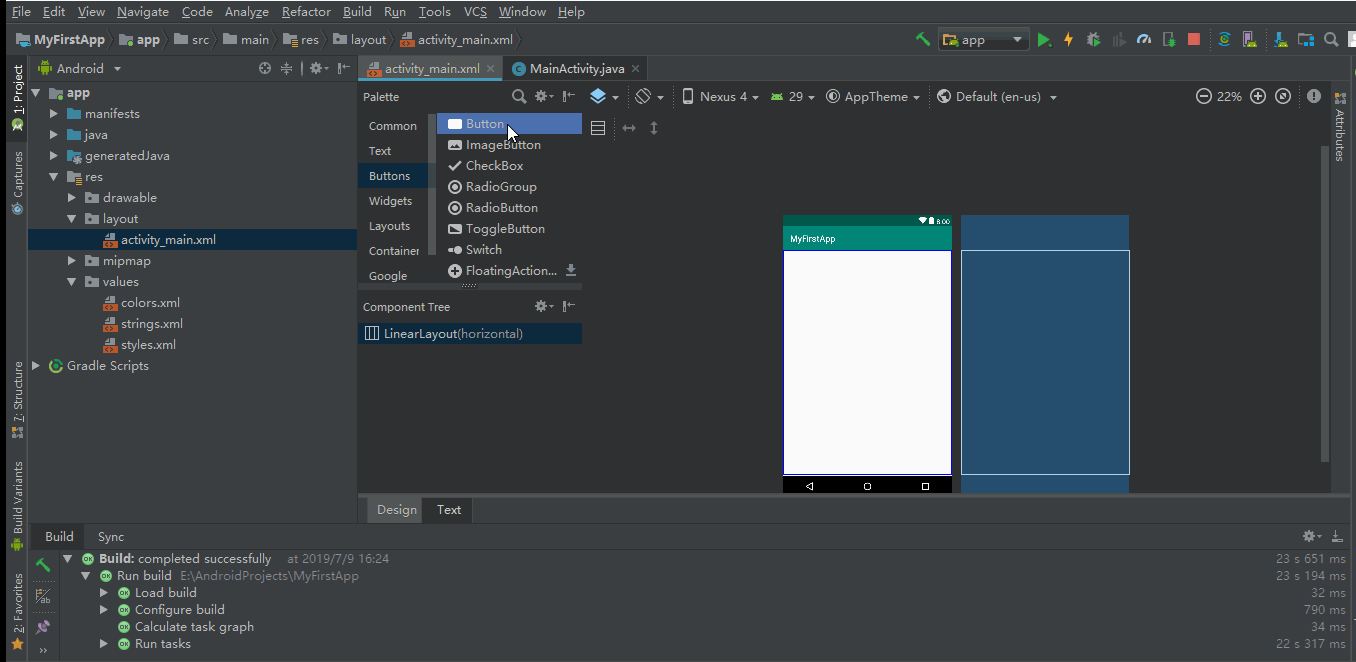
结果如下:
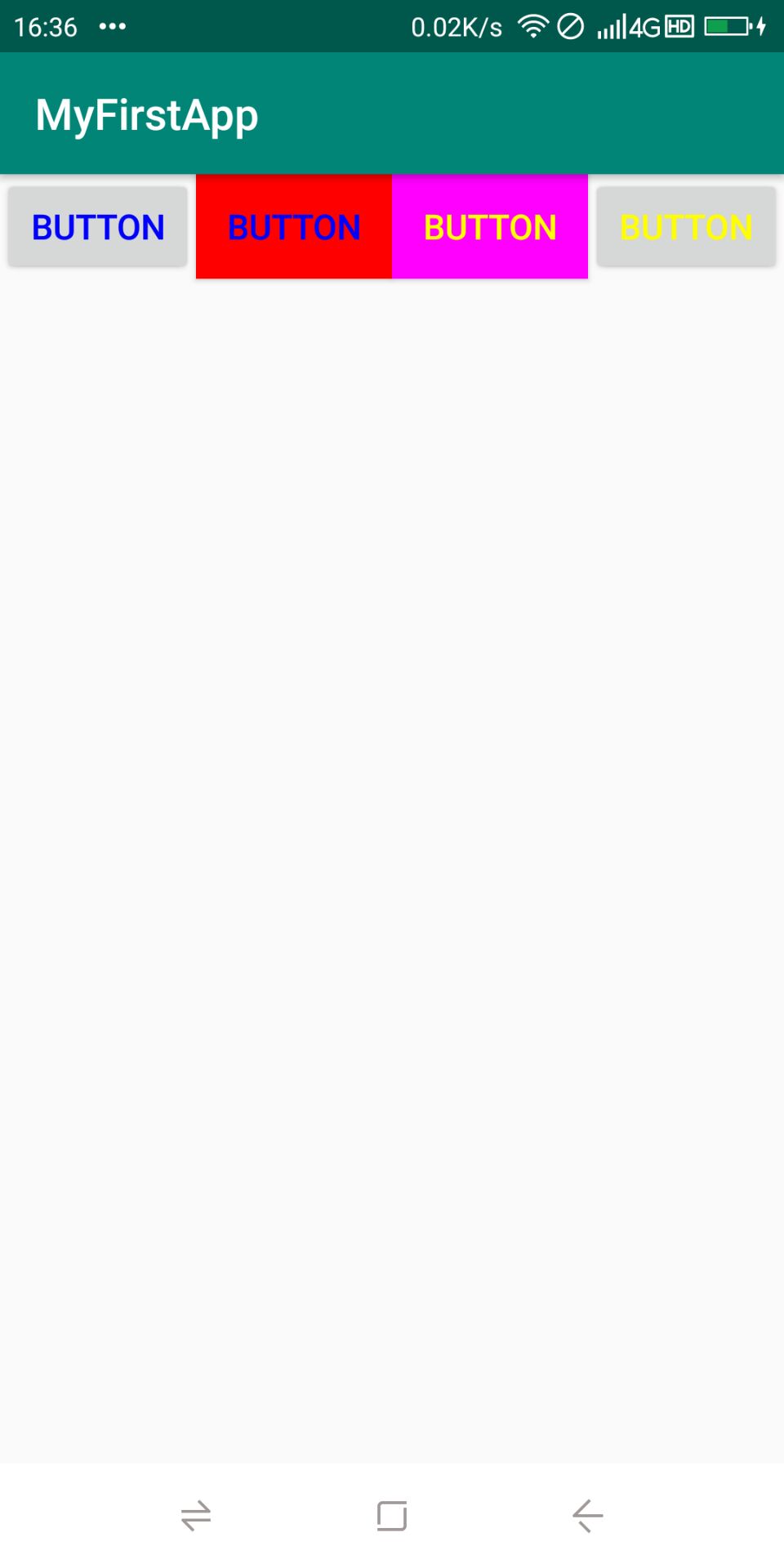
竖直方向的结果如下:
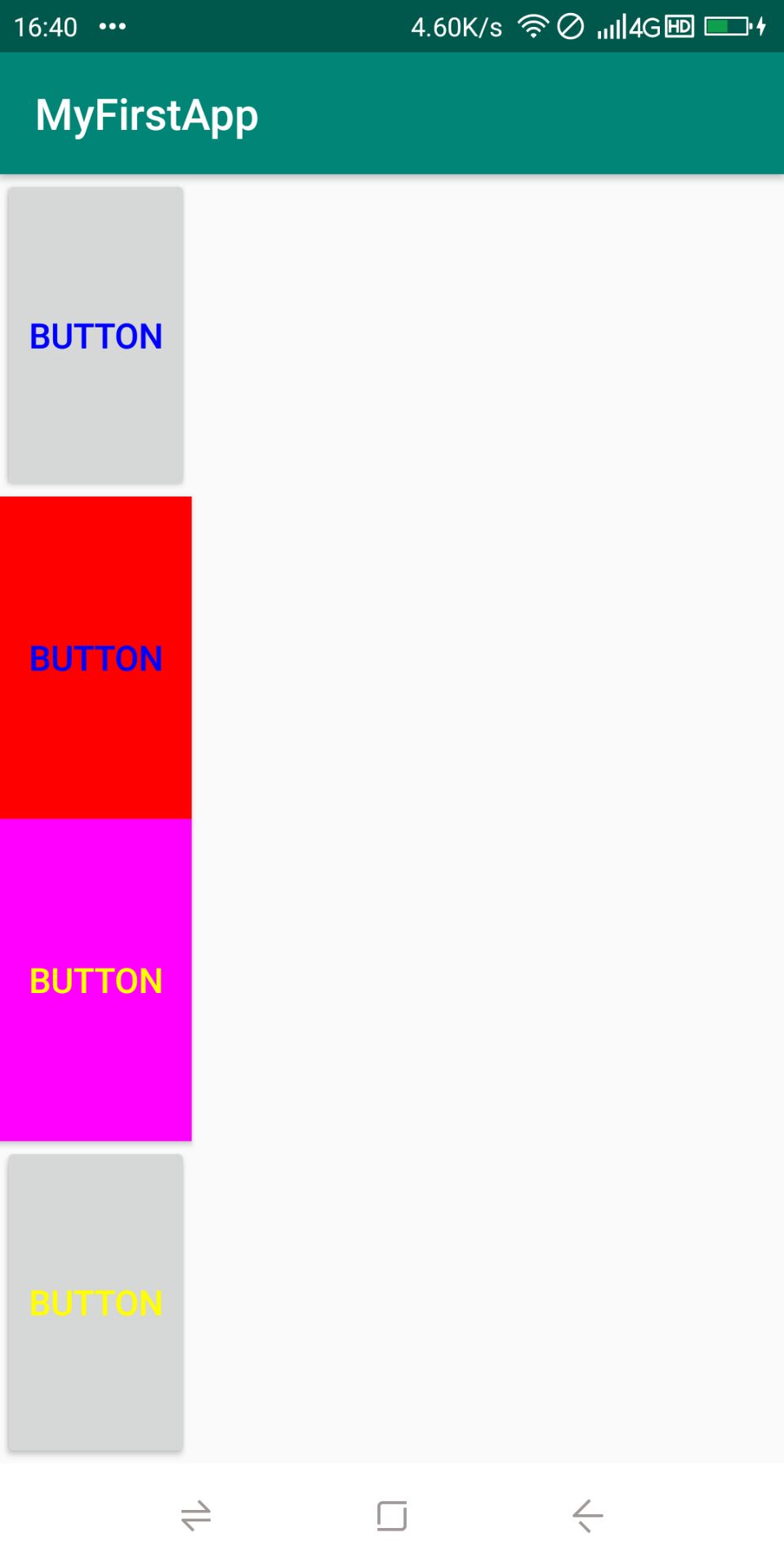
(2)帧布局(FrameLayout)
特点:将组件放置在左上角位置,当添加多个组件时后面的组件将遮盖前面的组件。帧布局会按照添加顺序层叠在一起,默认层叠在左上角位置。
特殊属性:用"layout_gravity"可以设置层叠的位置。
实例:将不同大小的图片进行层叠,这里引用图片的方法可以在用户界面,也可以在源程序控制文件中。

运行结果如下:

(3)表格布局(TableLayout)
特点:将页面分为由行,列构成的单元格。
特殊属性:表格的列数由android:shrinkColumns定义,例如android:shrikColumns = "0,1,2"表示表格为三列,编号为1,2,3。
-
android:collapseColumns:设置需要被隐藏的列的序号
-
android:shrinkColumns:设置允许被收缩的列的列序号
-
android:stretchColumns:设置运行被拉伸的列的列序号
实例:实现类似手机待机界面的六行四列的表格。
首先,将所要显示的图片添加到res资源目录文件drawable-hdpi下,具体过程如下:
选择Project视图,app—>src—>res—>右键new resource directory—>选择resource type (drawable)->density,根据需要,选择合适的分辨率,这里选择high density确认后
会生成一个资源文件夹drawable-hdpi—>将图片文件复制到文件夹里。
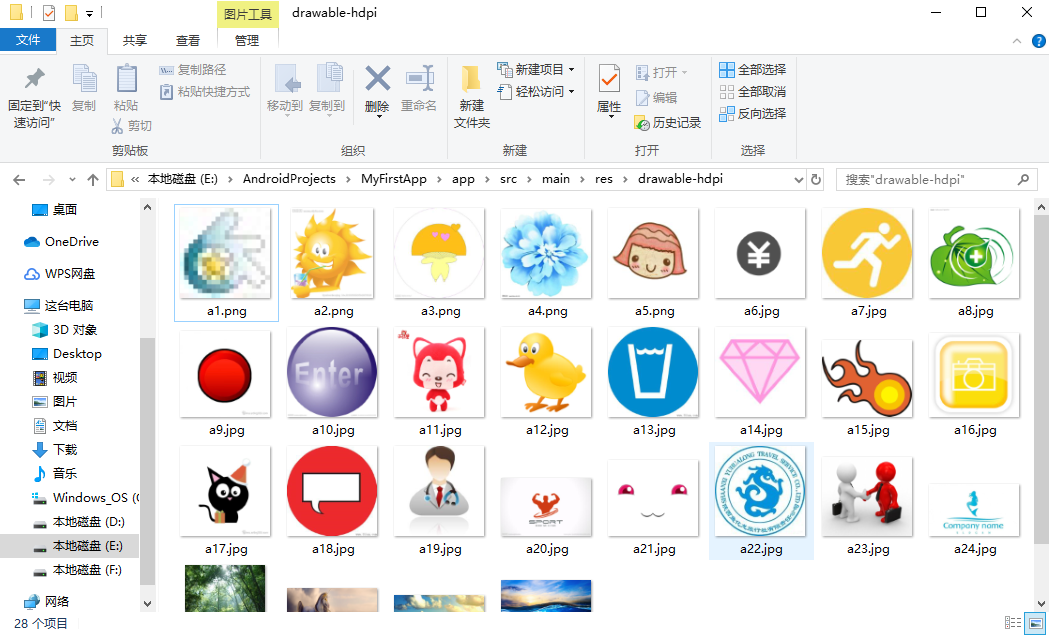
然后代码如下:
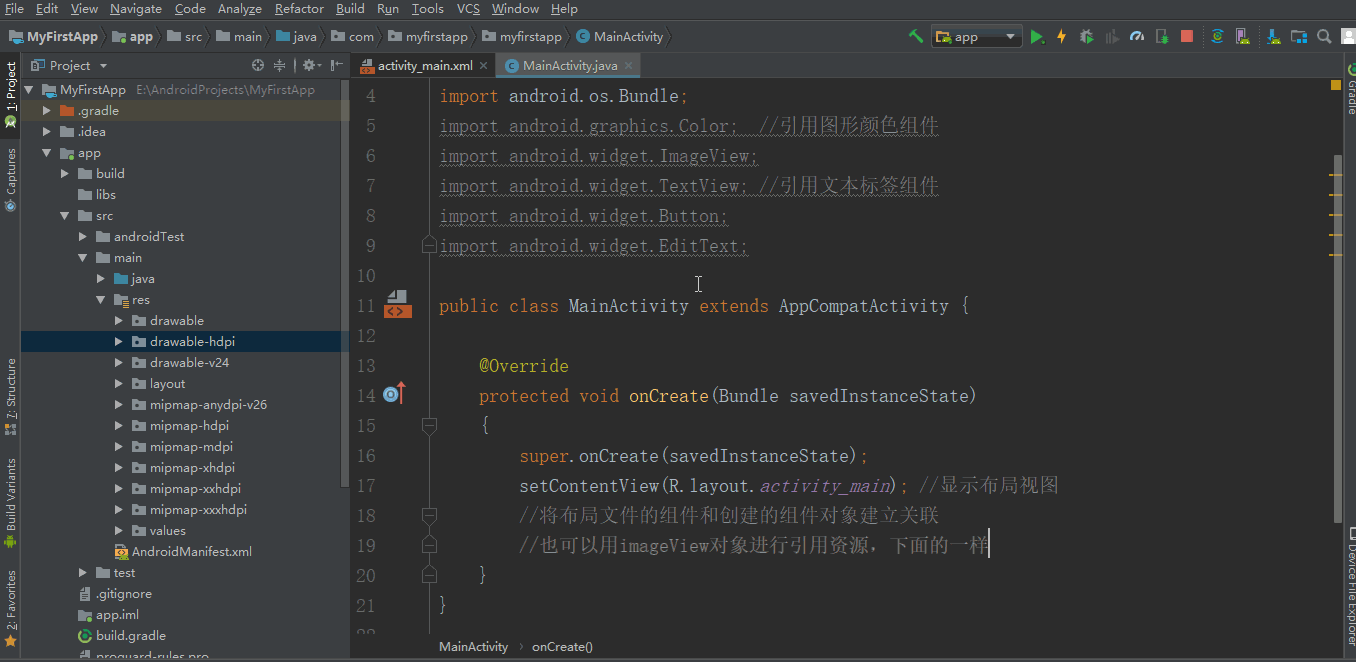
运行结果如下:
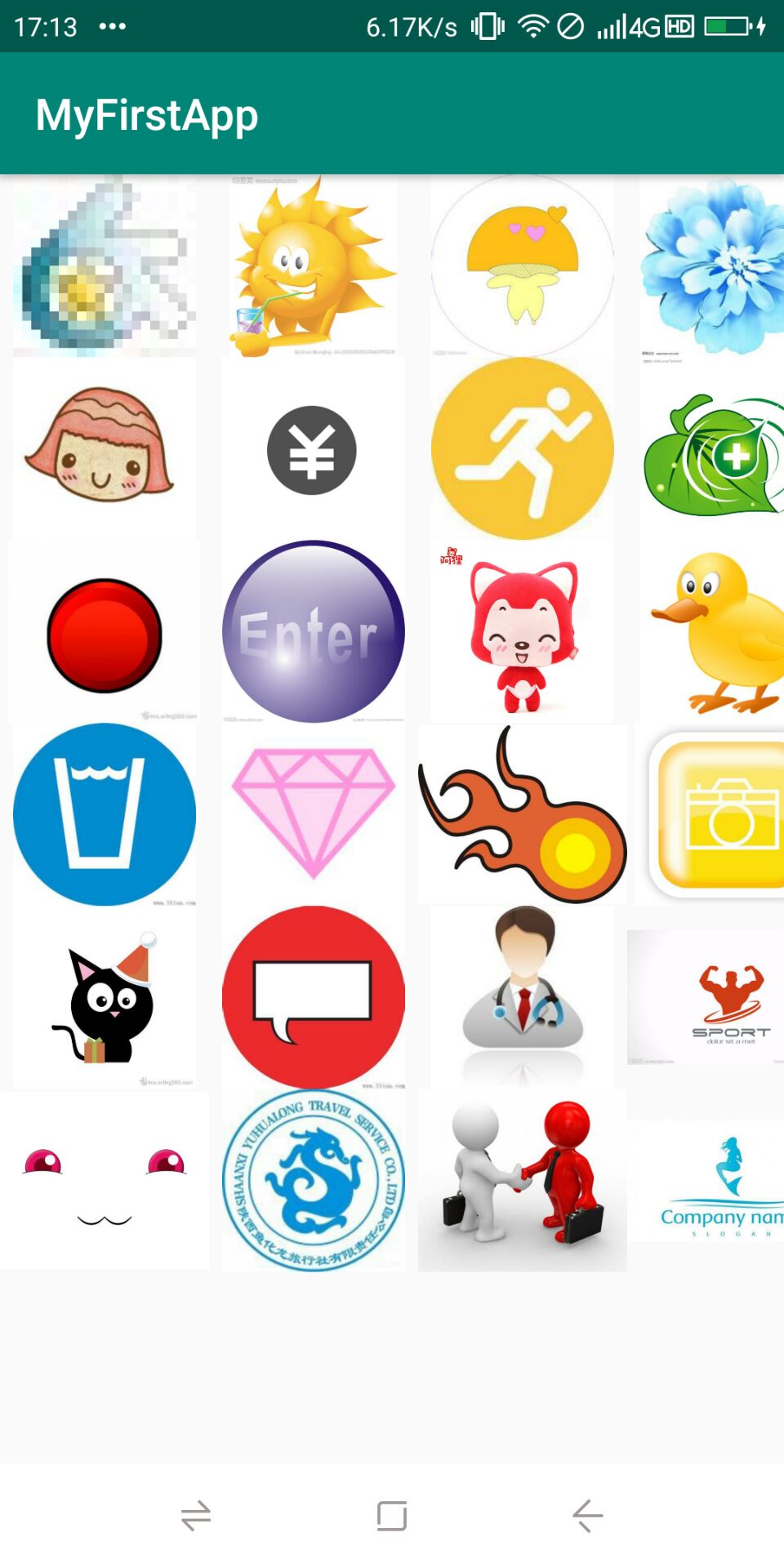
(4)相对布局(RelativeLayout)
特点:相对其他组件位置进行布局,通过相对定位的方式让控件出现在布局任意位置 。在相对布局中,通过指定id关联其他组件与之右对齐,上下对齐或以屏幕中央方式来排列组件。
特殊常见属性:
相对于父元素给控件布局(属性值为true或false)
android:layout_centerHrizontal 水平居中
android:layout_centerVertical 垂直居中
android:layout_centerInparent 相对于父元素完全居中
android:layout_alignParentBottom 位于父元素的下边缘
android:layout_alignParentLeft 位于父元素的左边缘
android:layout_alignParentRight 位于父元素的右边缘
android:layout_alignParentTop 位于父元素的上边缘
android:layout_alignWithParentIfMissing 如果对应的兄弟元素找不到的话就以父元素做参照物
属性值必须为id的引用名“@id/id-name”
android:layout_below 位于元素的下方
android:layout_above 位于元素的的上方
android:layout_toLeftOf 位于元素的左边
android:layout_toRightOf 位于元素的右边
android:layout_alignTop 该元素的上边缘和某元素的的上边缘对齐
android:layout_alignLeft 该元素的左边缘和某元素的的左边缘对齐
android:layout_alignBottom 该元素的下边缘和某元素的的下边缘对齐
android:layout_alignRight 该元素的右边缘和某元素的的右边缘对齐
给属性赋予像素值
android:layout_marginBottom 底边缘的距离
android:layout_marginLeft 左边缘的距离
android:layout_marginRight 右边缘的距离
android:layout_marginTop 上边缘的距离
实例:生成一个组件排列的应用程序。

运行结果如下:
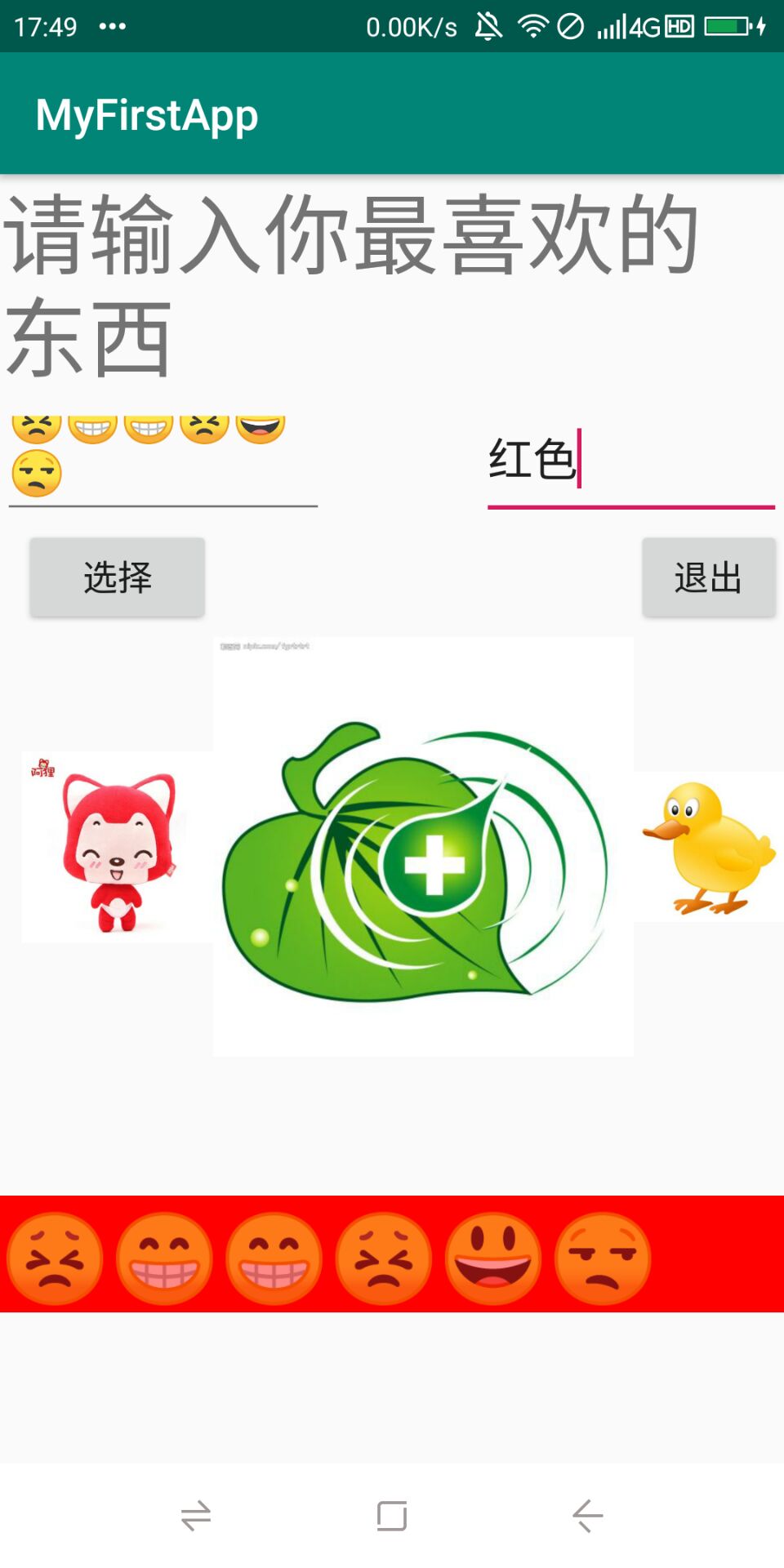
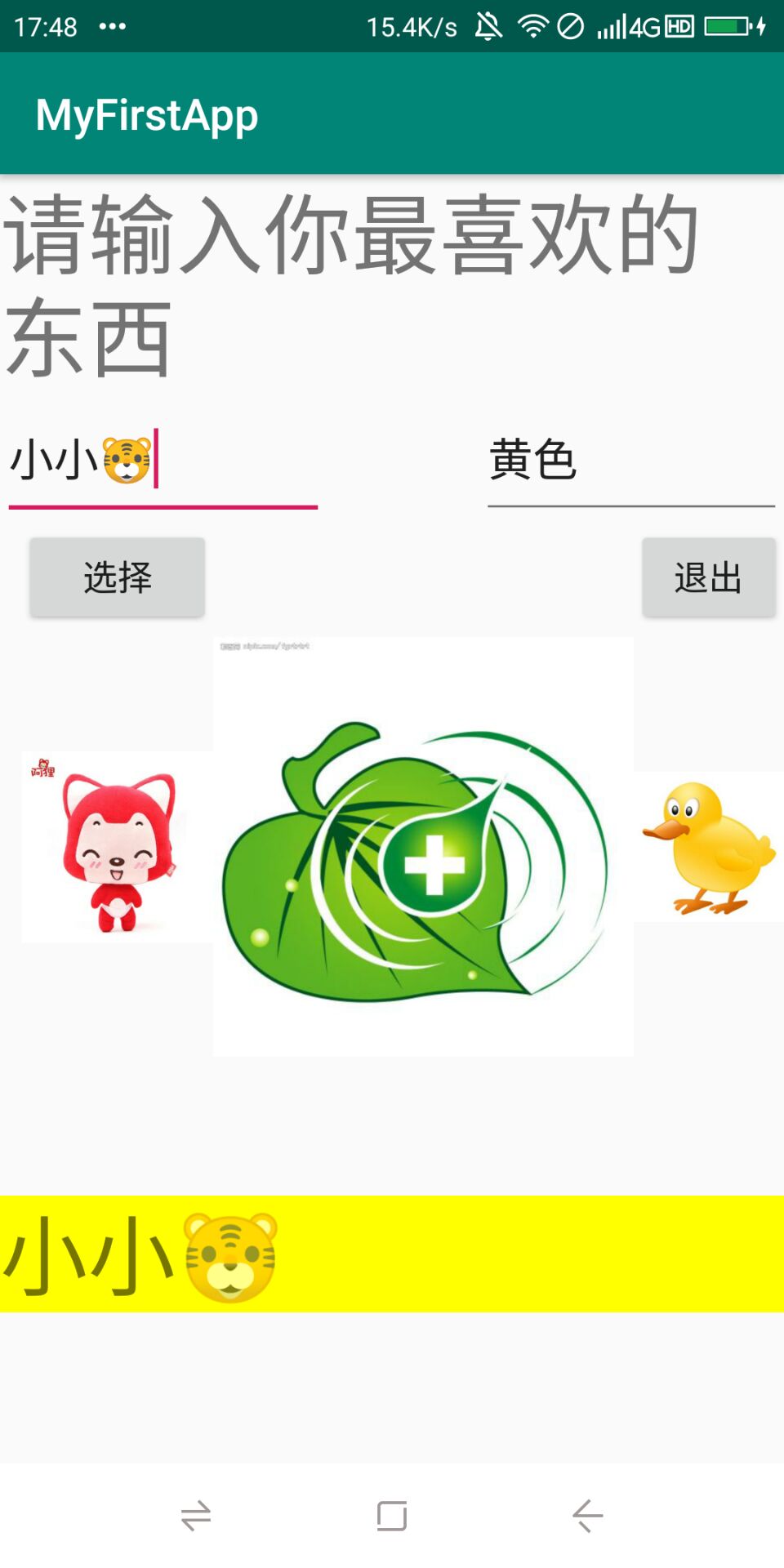
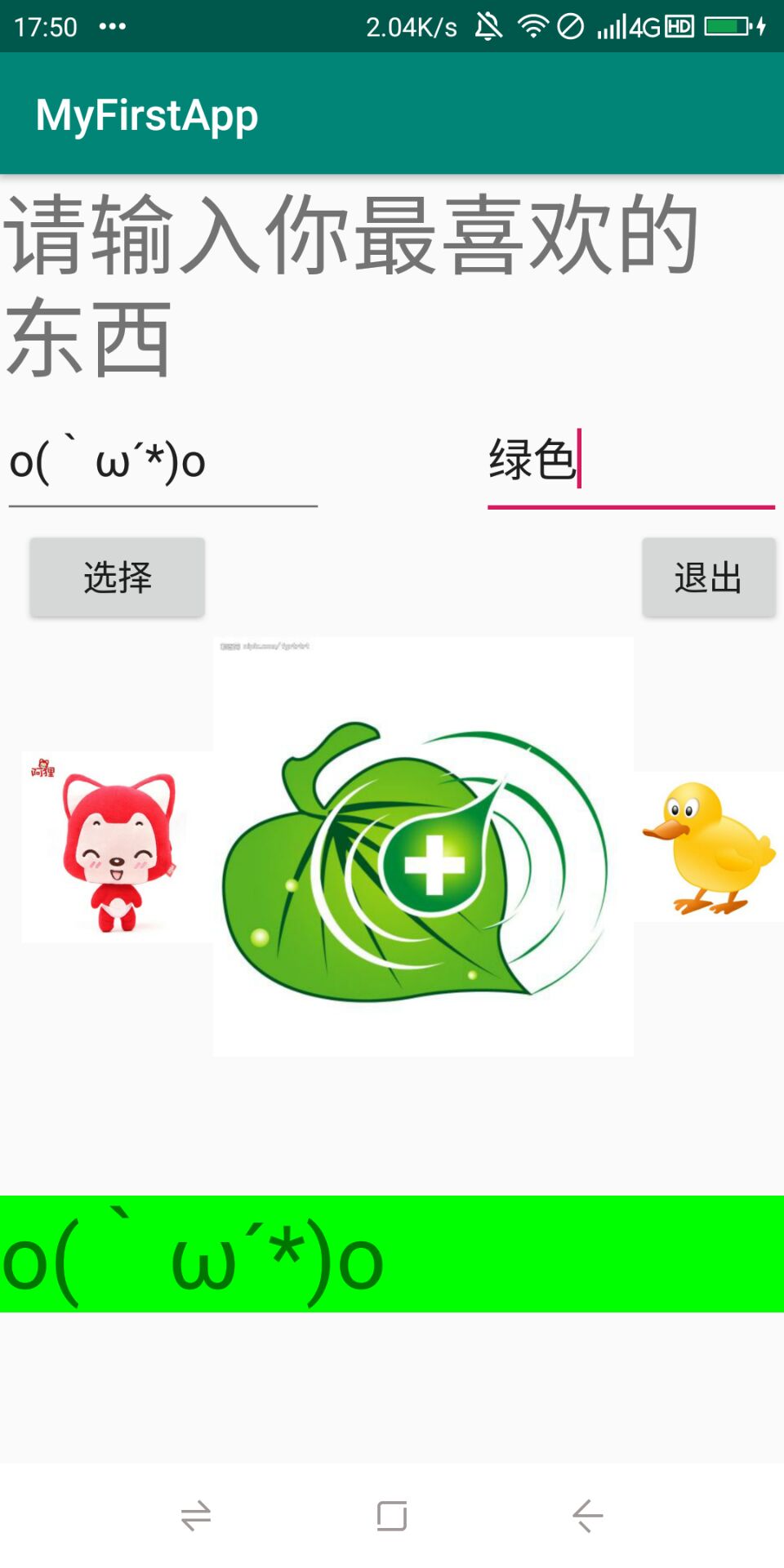

Android – ADB在Eclipse中崩溃
我有ADB 1.0.26运行在我的Windows 7 x64和Eclipse SDK 3.6.2与ADT 10.0.1 SDK工具r10,我已经安装了所有的Android SDK版本.
当我在调试模式下将手机连接到电脑,并在命令提示符下键入adb设备时,我的手机显示.这是一个启发4G.我可以将shell加载到设备和ls中,所以我假设链接的adb / driver / phone部分正常工作.
现在,如果我连接我的手机进入Eclipse,我得到:
[2011-03-28 17:46:33 – DeviceMonitor]Adb connection Error:An existing connection was forcibly closed by the remote host
[2011-03-28 17:46:34 – DeviceMonitor]Connection attempts: 1
[2011-03-28 17:46:36 – DeviceMonitor]Connection attempts: 2
[…]
[2011-03-28 17:47:53 – DeviceMonitor]Connection attempts: 10
[2011-03-28 17:46:54 – DeviceMonitor]Connection attempts: 11
[2011-03-28 17:47:00 – adb]
[2011-03-28 17:47:00 – adb]This application has requested the Runtime to terminate it in an unusual way.
[2011-03-28 17:47:00 – adb]Please contact the application’s support team for more information.
[2011-03-28 17:47:04 – DeviceMonitor]Adb connection Error:An existing connection was forcibly closed by the remote host
[2011-03-28 17:47:05 – DeviceMonitor]Connection attempts: 1
[2011-03-28 17:47:07 – DeviceMonitor]Connection attempts: 2
等等…这永远循环.
如果我启动Eclipse然后连接手机,或者如果我连接手机,然后启动Eclipse没关系.
我不认为它应该是重要的,但我的手机是一个启发4G,根植于运行革命4G 3.2
解决方法
http://code.google.com/p/android/issues/detail?id=12141

android – ADT插件在Eclipse中消失了
由于没有出现,我将Android SDK工具和Android SDK Platform-Tools更新到最后一个版本(如下所示:How Google Cloud Messaging Service in Android Works?).
一旦更新了,我仍然找不到任何额外内容 – >适用于Android库的Google Cloud Messaging(仅限“英特尔硬件加速执行管理器”).所以我也更新了Eclipse(版本3.6)(帮助 – >检查更新),但没有任何事情发生,除了ADT插件不再存在的事实:在首选项下没有Android菜单,没有创建Android项目的可能性等等.
我uninstelled插件,从插件目录中删除文件,安装另一个版本的Eclipse(3.8)添加插件,但没有任何改变.
有任何想法吗?
我正在使用Mac OS X Leopard.
解决方法
所以,首先,我必须更改Java Preferences,打开1.6 Java版本.
然后,由于我的Eclipse设置为Java 1.5 32位,我不得不下载64位Eclipse版本(因为我的1.6 Java版本是64位).
一切都恢复了.
希望这可以提供帮助.

android – 在Eclipse中安装软件错误
我想在eclipse luna版本中安装新软件,但在安装过程中出错!
错误是:
An error occurred during the org.eclipse.equinox.internal.p2.engine.phases.CheckTrust phase.
session context was:(profile=epp.package.java, phase=org.eclipse.equinox.internal.p2.engine.phases.CheckTrust, operand=, action=).
Error reading signed content.
error in opening zip file
我该怎么办?
请帮我.
解决方法:
我假设您正在尝试使用更新站点安装ADT,如官方ADT页面here所示.尝试使用Eclipse市场安装它.
转到ADT page on the marketplace,只需在运行的Eclipse上拖放“Install”图标即可.然后按照说明操作.
我们今天的关于android – 我们如何在Eclipse中进行用户界面设计?和eclipse进行用户界面的设计的分享已经告一段落,感谢您的关注,如果您想了解更多关于Android Studio安卓学习笔记(三)Android用户界面的设计布局与组件(一)用户界面布局设计(1)、Android – ADB在Eclipse中崩溃、android – ADT插件在Eclipse中消失了、android – 在Eclipse中安装软件错误的相关信息,请在本站查询。
本文标签:





